联想笔记本搜索不到wifi怎么解决 联想笔记本搜索不到任何wifi网络如何处理
更新时间:2024-01-07 22:01:41作者:jkai
在现代社会,无线网络已经成为了我们日常生活和工作的重要部分。然而,有时我们可能会遇到联想笔记本搜索不到wifi信号的问题,对此小伙伴都十分的头疼,那么联想笔记本搜索不到wifi怎么解决,下面小编就教大家联想笔记本搜索不到任何wifi网络如何处理,快来一起看看吧。
具体方法:
方法一:无线网卡被禁用了
1、遇到这个问题是因为电脑无线网络被禁用了。打开设置界面,点击网络和Internet。
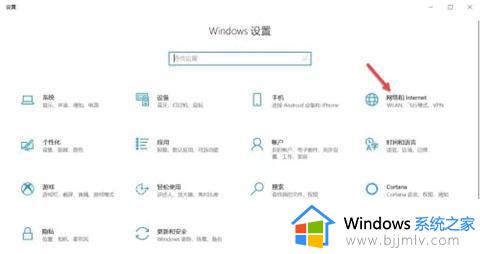
2、点击更改适配器选项。
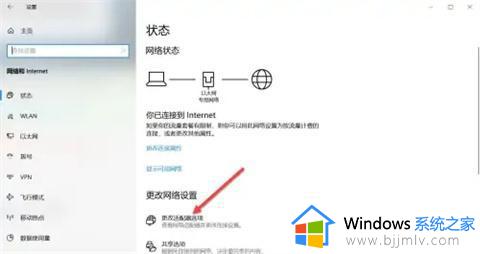
3、鼠标右键WLAN,在弹出的菜单栏点击启用。启用WLAN网络后,就可以搜索无线网络了。
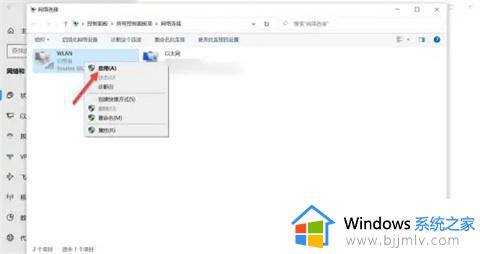
方法二:驱动版本过低或者压根没有安装驱动
选择一些第三方软件,比如鲁大师或者驱动精灵,更新驱动程序试试看。
不知道是否安装驱动,可以在设备管理器里,看看能不能找到。如果没有,通过插网线本地连接下载一个驱动,或者下载驱动工具来检测并安装,安装完后查看是否可以搜索到无线网络了。
方法三:可能是无线网卡坏了
试过以上办法,仍然解决不了问题,不妨试试重装系统,如果还是不行,建议及时拿去修理。
以上全部内容就是小编带给大家的联想笔记本搜索不到任何wifi网络处理方法详细内容分享啦,有需要的小伙伴就快点跟着小编一起来看看吧,希望可以帮助到你。
联想笔记本搜索不到wifi怎么解决 联想笔记本搜索不到任何wifi网络如何处理相关教程
- 联想笔记本电脑找不到wifi网络怎么办 联想笔记本电脑搜索不到wifi如何处理
- 联想笔记本找不到wifi网络怎么回事 联想笔记本wifi网络看不见如何处理
- 联想笔记本无线网络找不到wifi怎么解决 联想笔记本无线网络找不到怎么办
- 笔记本电脑搜索不到wifi怎么解决?笔记本电脑网络不显示wifi列表解决方案
- 联想笔记本无法连接wifi怎么办 联想笔记本连接不到wifi怎么处理
- 联想笔记本wifi无法连接网络怎么办 联想笔记本连接不上wifi如何解决
- 笔记本电脑如何搜索wifi网络 笔记本电脑怎么搜索无线wifi网络
- 联想笔记本电脑显示不出wifi列表如何处理 联想笔记本电脑wifi列表不见了怎么办
- 笔记本电脑搜不到wifi网络怎么办 笔记本电脑搜不到wifi信号解决方法
- 联想笔记本电脑wifi频繁断网怎么办 联想笔记本wifi间歇性断网如何解决
- 惠普新电脑只有c盘没有d盘怎么办 惠普电脑只有一个C盘,如何分D盘
- 惠普电脑无法启动windows怎么办?惠普电脑无法启动系统如何 处理
- host在哪个文件夹里面 电脑hosts文件夹位置介绍
- word目录怎么生成 word目录自动生成步骤
- 惠普键盘win键怎么解锁 惠普键盘win键锁了按什么解锁
- 火绒驱动版本不匹配重启没用怎么办 火绒驱动版本不匹配重启依旧不匹配如何处理
电脑教程推荐
win10系统推荐